Windows10系统如何解除限制网速
1、方法1:在电脑桌面中,鼠标右键左下角的开始,在弹出的列表中选择运行选项。
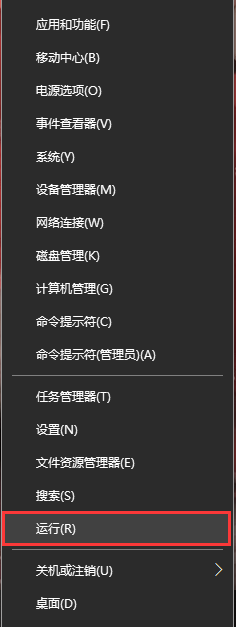
2、方法2:在键盘中一同按下快捷键“WIN + R”,打开运行。
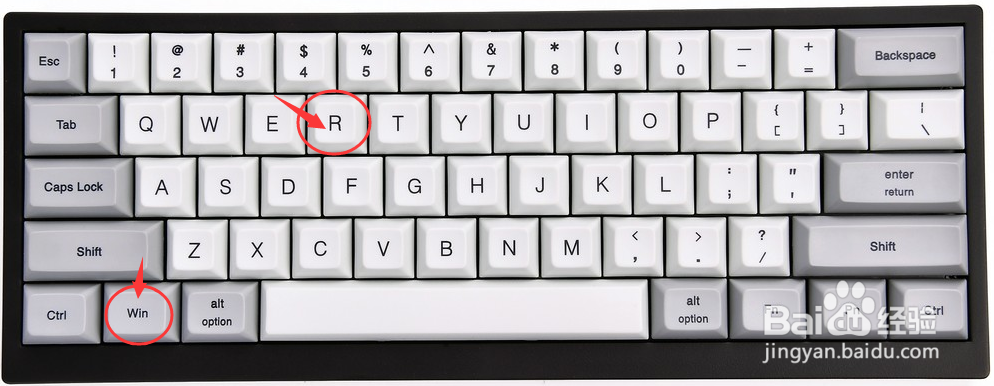
3、打开的运行界面如图,在运行可以输入对应的名称可以打开需要的程序或文件。

1、打开运行后,在运行搜索框输入“gpedit.msc”,点击下方的确定按钮。

2、在本地组策略编辑器界面中,依次点开“计算机配置 - 管理模板 - 网络 - Qos数据包计划程序”。

3、依次点开后,在右侧找到“限制可保留宽带”,选中并鼠标右键单击,在展开的列表中选择编辑选项。

4、在“限制可保留宽带”的界面框中,勾选“已启用”的勾选状态,设置带宽限制为“0%”,点击下方的确定按钮。

5、为保证修改的设置可以生效,返回电脑桌面中,鼠标左键点击左下角的开始,在弹出的列表中选择电源标志-重启选项。

声明:本网站引用、摘录或转载内容仅供网站访问者交流或参考,不代表本站立场,如存在版权或非法内容,请联系站长删除,联系邮箱:site.kefu@qq.com。
阅读量:65
阅读量:54
阅读量:82
阅读量:42
阅读量:33